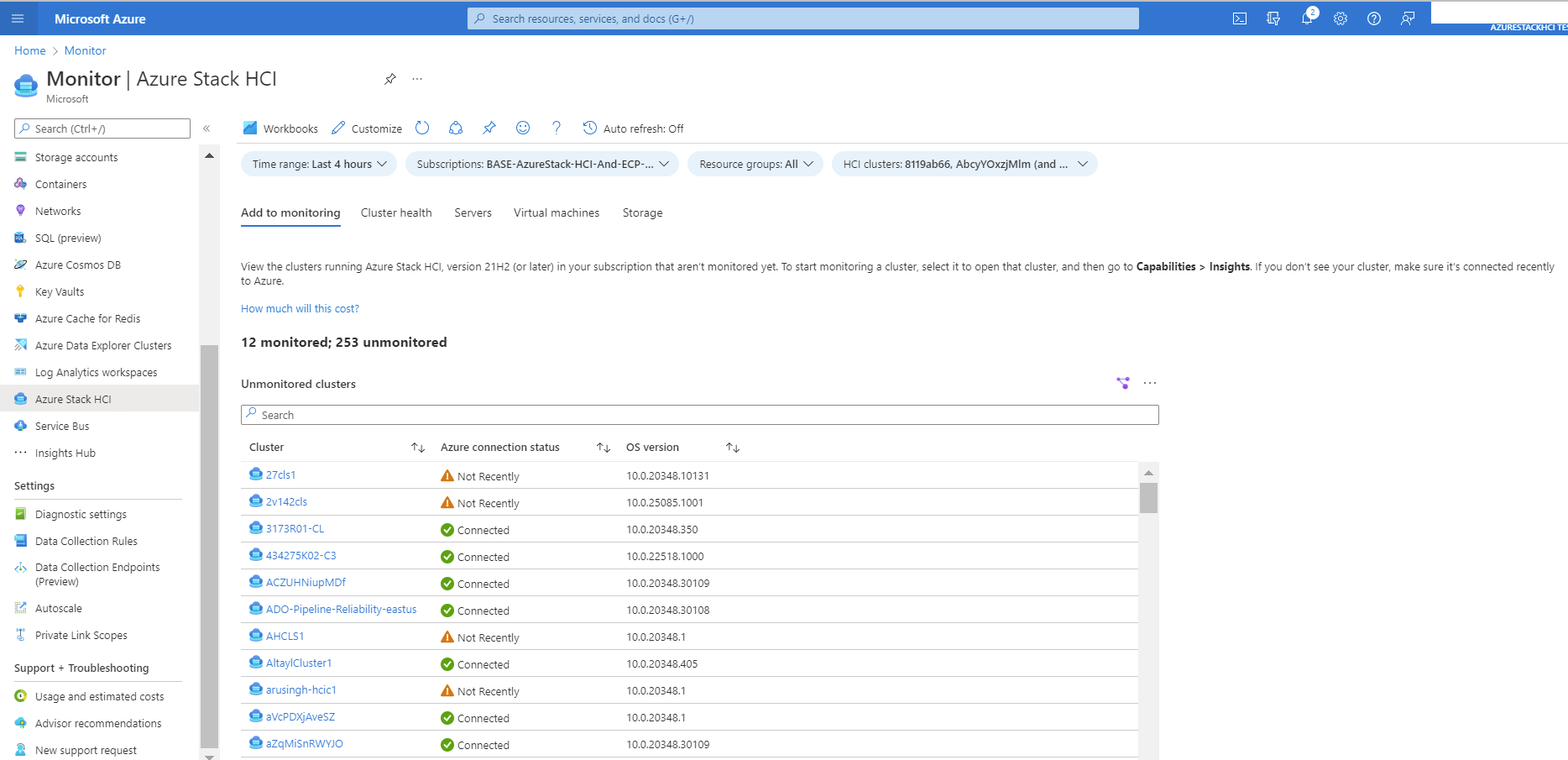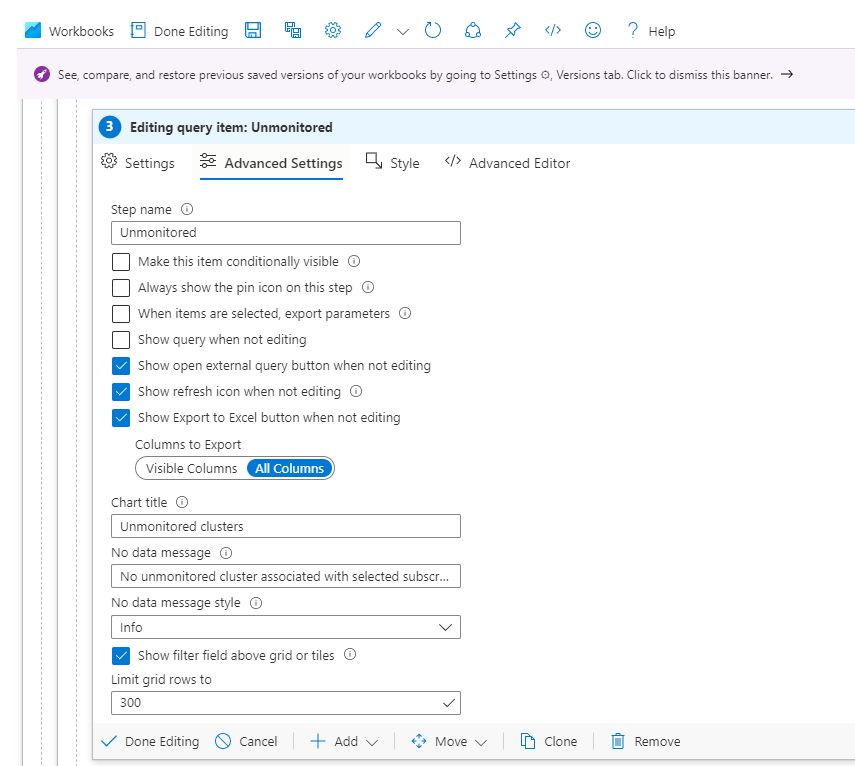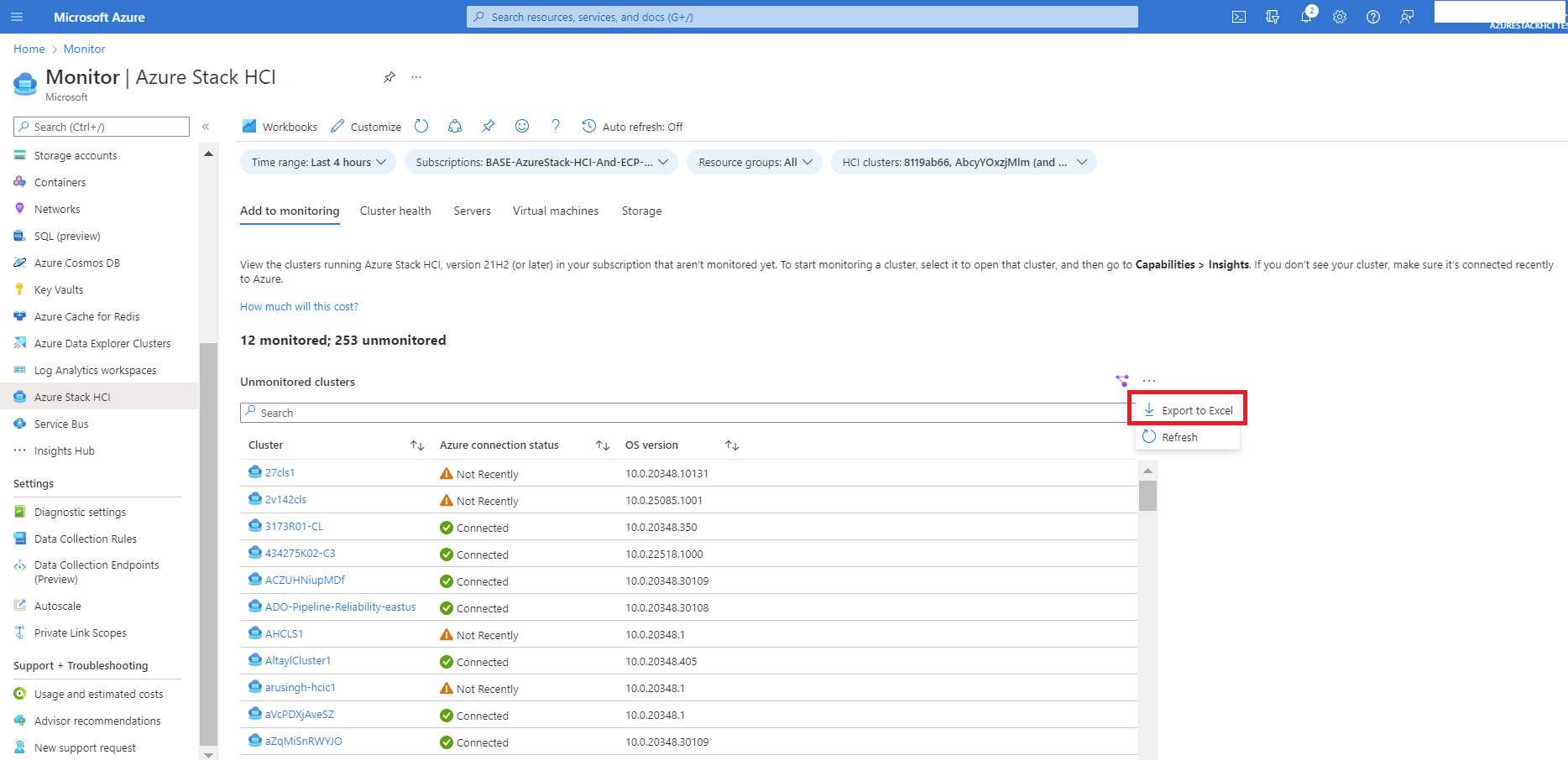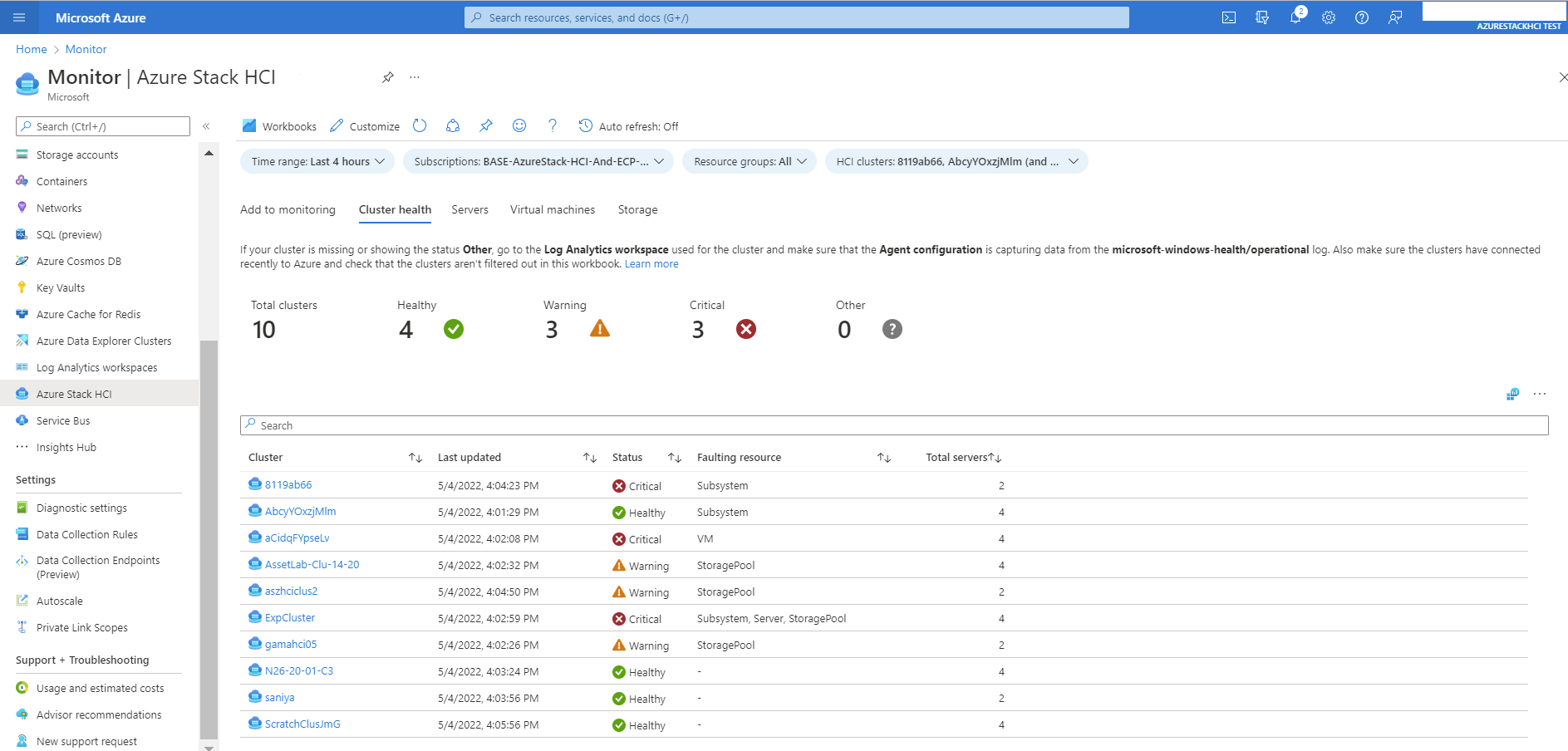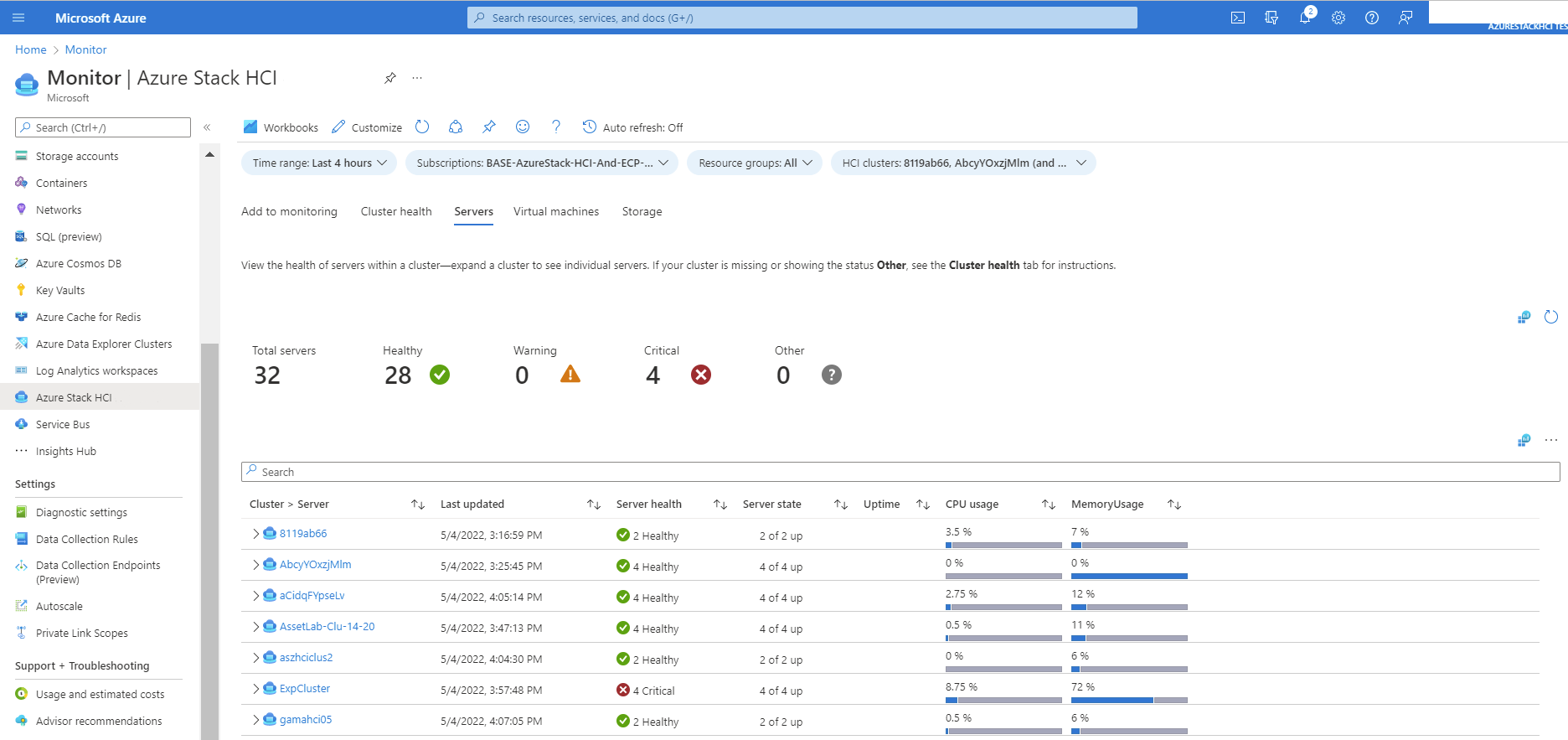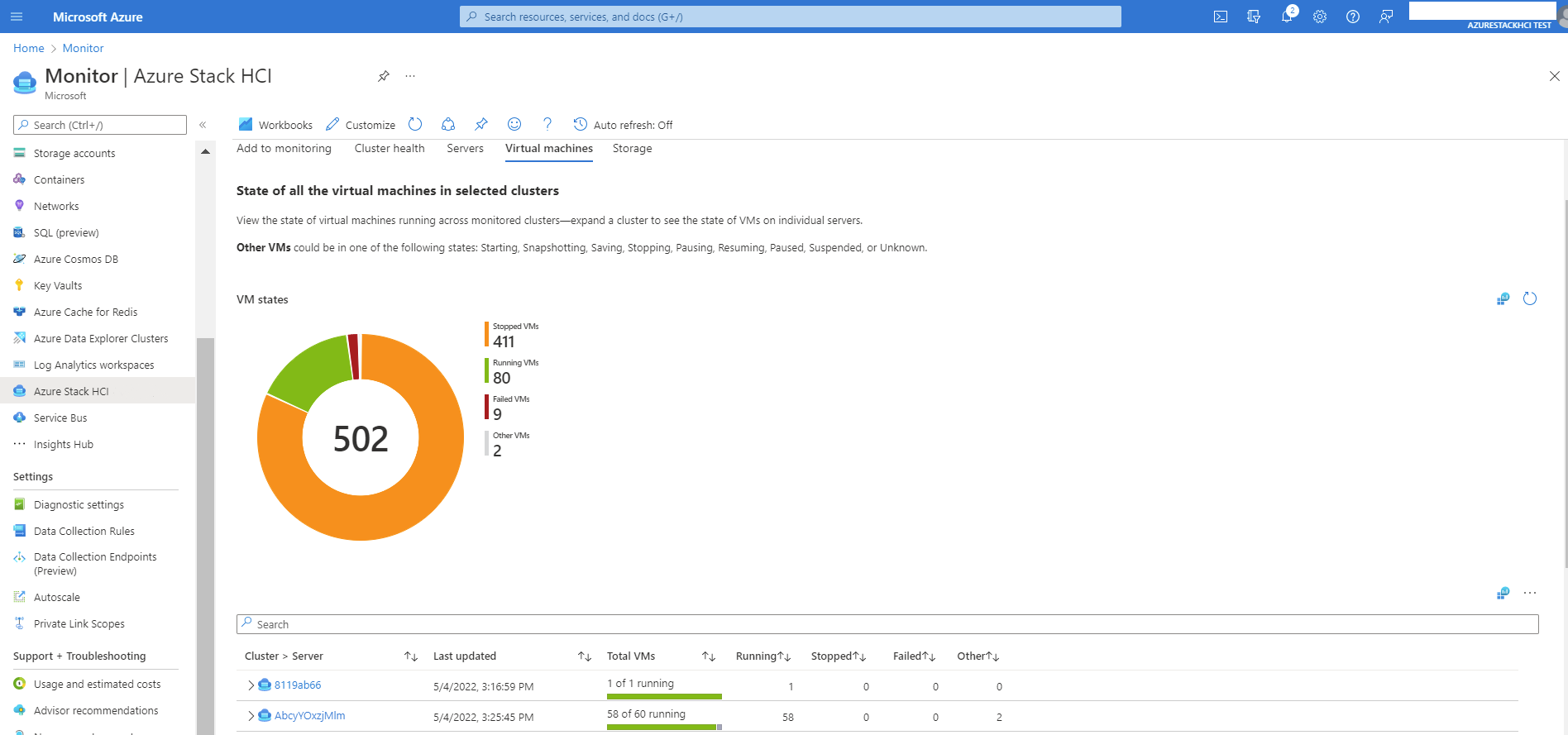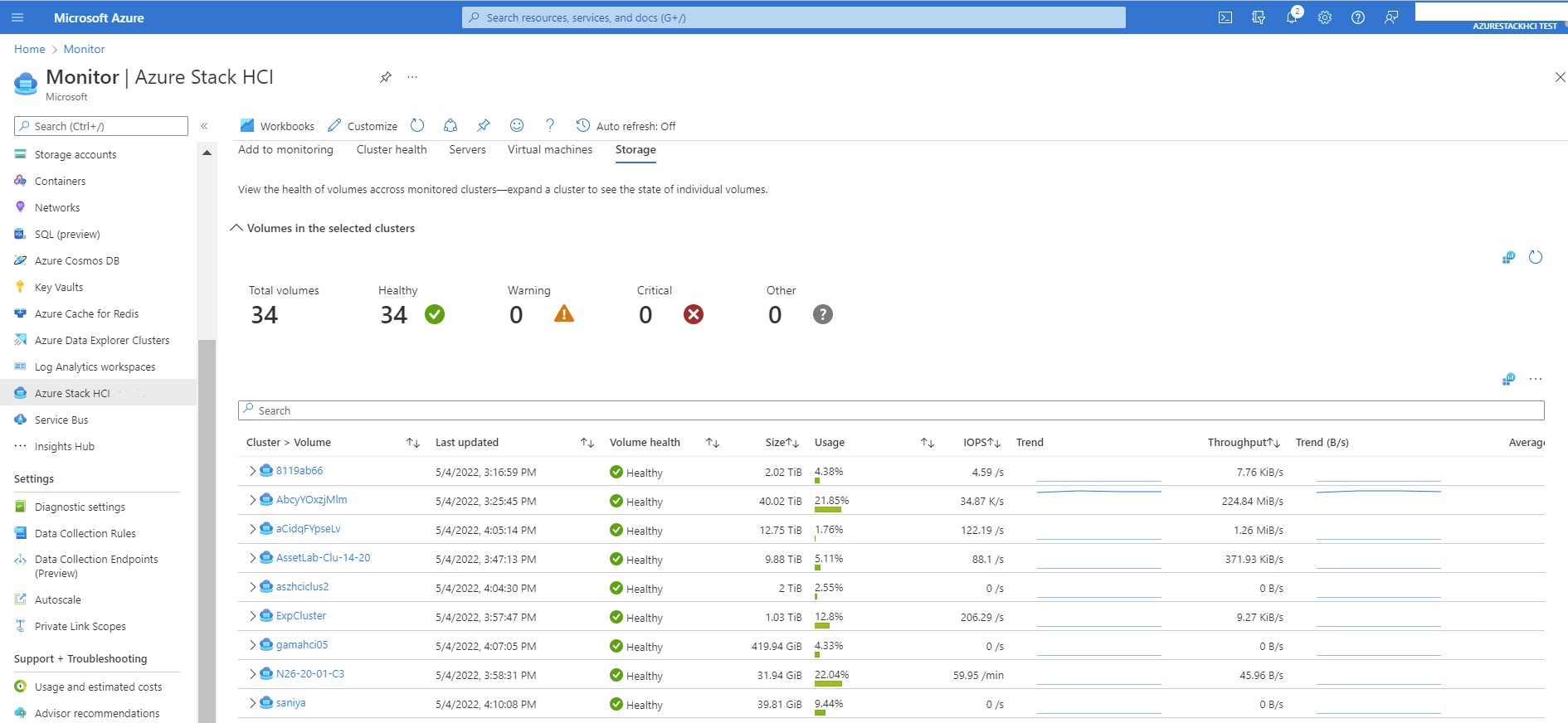Memantau beberapa azure Stack HCI, kluster versi 23H2 dengan Insight
Berlaku untuk: Azure Stack HCI, versi 23H2
Artikel ini menjelaskan cara menggunakan Insight untuk memantau beberapa kluster Azure Stack HCI. Untuk satu kluster Azure Stack HCI, lihat Memantau Azure Stack HCI dengan Insight.
Untuk informasi tentang manfaat, prasyarat, dan cara mengaktifkan Wawasan pada setiap kluster, lihat Manfaat, Prasyarat, dan Mengaktifkan Insight.
Untuk memantau beberapa kluster dengan Insight, Anda perlu mengaktifkan Insight pada setiap kluster satu per satu. Sebagai gantinya, Anda dapat mengaktifkan Wawasan dalam skala besar menggunakan kebijakan Azure. Untuk informasi selengkapnya, lihat Mengaktifkan Insight untuk Azure Stack HCI dalam skala besar menggunakan kebijakan Azure.
Tonton video untuk pengenalan cepat:
Melihat insight kesehatan, performa, dan penggunaan
Insight menyimpan datanya di ruang kerja Analitik Log, yang memungkinkannya memberikan agregasi dan pemfilteran yang kuat dan menganalisis tren data dari waktu ke waktu. Tidak ada biaya langsung untuk Insight. Pengguna ditagih berdasarkan jumlah data yang terserap dan pengaturan retensi data ruang kerja Analitik Log pengguna.
Anda dapat mengakses Insight dari Azure Monitor>Insights>Azure Stack HCI. Gunakan tab berikut untuk beralih antar tampilan: Tambahkan ke pemantauan, Kesehatan kluster, Server, Komputer virtual, dan Penyimpanan.
Hasil pemfilteran
Visualisasi dapat difilter di seluruh langganan. Anda dapat memfilter hasilnya berdasarkan menu drop-down berikut:
- Rentang waktu: Filter ini memungkinkan Anda memilih rentang untuk tampilan tren. Nilai default adalah 24 jam terakhir.
- Langganan: Memperlihatkan langganan yang telah mendaftarkan kluster Azure Stack HCI. Anda dapat memilih beberapa langganan di filter ini.
- Kluster HCI: Mencantumkan kluster Azure Stack HCI terdaftar yang kemampuan Log dan Pemantauannya diaktifkan dalam rentang waktu yang dipilih. Anda dapat memilih beberapa kluster dari filter ini.
- Grup sumber daya: Filter ini memungkinkan Anda memilih semua kluster dalam grup sumber daya.
Menambahkan ke pemantauan
Fitur ini menyediakan detail kluster yang tidak dipantau oleh pengguna. Untuk mulai memantau kluster, pilih kluster tersebut untuk membuka kluster tersebut, lalu pilih Kemampuan > Insights. Jika Anda tidak melihat kluster, pastikan kluster tersebut baru-baru ini tersambung ke Azure.
| Kolom | Deskripsi | Contoh |
|---|---|---|
| Kluster | Nama klusternya. | 27cls1 |
| Status koneksi Azure | Status sumber daya HCI. | Tersambung |
| Versi OS | Sistem operasi yang dibuat di server. | 10.0.20348.10131 |
Secara default, tampilan kisi menampilkan 250 baris pertama. Anda dapat mengatur nilai dengan mengedit baris kisi seperti yang diperlihatkan dalam gambar berikut:
Anda dapat mengekspor detail di Excel dengan memilih Ekspor ke Excel seperti yang ditunjukkan pada gambar berikut:
Excel akan memberikan status koneksi Azure sebagai berikut:
- 0: Tidak Terdaftar
- 1: Terputus
- 2: Tidak Terbaru
- 3: Tersambung
Kesehatan kluster
Tampilan ini memberikan gambaran umum tentang kesehatan kluster.
| Kolom | Deskripsi | Contoh |
|---|---|---|
| Kluster | Nama klusternya. | 27cls1 |
| Terakhir diperbarui | Stempel waktu kapan server terakhir diperbarui. | 9/4/2022, 12.15.42 |
| Status | Menyediakan kesehatan sumber daya server dalam kluster. Ini bisa sehat, dalam status peringatan, kritis, atau lainnya. | Sehat |
| Sumber daya pencarian kesalahan | Deskripsi sumber daya mana yang menyebabkan kesalahan. | Server, StoragePool, Subsystem |
| Total server | Jumlah server dalam kluster. | 4 |
Jika kluster Anda hilang atau menampilkan status Lainnya, buka Ruang kerja Log Analytics yang digunakan untuk kluster dan pastikan Konfigurasi agen menangkap data dari log microsoft-windows-health/operational. Pastikan juga kluster telah tersambung baru-baru ini ke Azure, dan periksa apakah kluster tidak difilter dalam buku kerja ini.
Server
Tampilan ini memberikan gambaran umum kondisi dan performa server, serta penggunaan kluster yang dipilih. Tampilan ini dibuat menggunakan peristiwa server ID 3000 Microsoft-Windows-SDDC-Management/Saluran Log Peristiwa Windows Operasional. Setiap baris dapat diluaskan lebih lanjut untuk melihat status kesehatan simpul. Anda dapat berinteraksi dengan kluster dan sumber daya server untuk masuk ke halaman sumber daya masing-masing.
Mesin virtual
Tampilan ini memberitahukan status semua mesin virtual di kluster yang dipilih. Tampilan ini dibuat menggunakan peristiwa mesin virtual ID 3003 Microsoft-Windows-SDDC-Management/Saluran Log Peristiwa Windows Operasional. Setiap baris dapat diluaskan lebih lanjut untuk melihat distribusi mesin virtual di seluruh server dalam kluster. Anda dapat berinteraksi dengan sumber daya kluster dan simpul untuk masuk ke halaman sumber daya masing-masing.
| Metrik | Deskripsi | Contoh |
|---|---|---|
| Kluster > Server | Nama klusternya. Pada ekspansi, ini menunjukkan server dalam kluster. | Sample-VM-1 |
| Terakhir Diperbarui | Stemperl tanggalwaktu saat server terakhir diperbarui. | 9/4/2022, 12.24.02 |
| Total VM | Jumlah VM dalam node server dalam kluster. | 1 dari 2 berjalan |
| Sedang berjalan | Jumlah VM yang berjalan dalam node server dalam kluster. | 2 |
| Dihentikan | Jumlah VM yang dihentikan dalam node server dalam kluster. | 3 |
| Gagal | Jumlah VM yang gagal dalam node server dalam kluster. | 2 |
| Lainnya | Jika VM berada di salah satu status berikut (Tidak Diketahui, Dimulai, Rekam Jepret, Menyimpan, Menghentikan, Menjeda, Melanjutkan, Dijeda, Ditangguhkan), VM dianggap sebagai "Lainnya." | 2 |
Penyimpanan
Tampilan ini menunjukkan kesehatan volume, penggunaan, dan performa di seluruh kluster yang dipantau. Perluas kluster untuk melihat status volume individual. Tampilan ini dibuat menggunakan peristiwa volume ID 3002 Microsoft-Windows-SDDC-Management/Saluran Log Peristiwa Windows Operasional. Petak peta di bagian atas memberikan gambaran umum tentang kesehatan penyimpanan.
| Metrik | Deskripsi | Contoh |
|---|---|---|
| Kluster > Volume | Nama klusternya. Pada ekspansi, ini menunjukkan volume dalam kluster. | AltaylCluster1 > ClusterPerformanceHistory |
| Terakhir diperbarui | Stempel tanggalwaktu saat penyimpanan terakhir diperbarui. | 14/4/2022, 14.58.55 |
| Kondisi volume | Status volume. Ini bisa sehat, dalam status peringatan, kritis, atau lainnya. | Sehat |
| Ukuran | Kapasitas total perangkat dalam byte selama periode pelaporan. | 25 B |
| Penggunaan | Persentase kapasitas yang tersedia selama periode pelaporan. | 23,54% |
| Iops | Operasi input/output per detik. | 45/d |
| Tren | Tren IOPS. | |
| Throughput | Jumlah byte per detik yang telah dilayani oleh Application Gateway. | 5 B/dtk |
| Tren (B/d) | Tren throughput. | |
| Latensi Rata-rata | Latensi adalah waktu rata-rata yang diperlukan untuk menyelesaikan permintaan I/O. | 334 μs |
Menyesuaikan Wawasan
Karena pengalaman pengguna dibangun di atas templat buku kerja Azure Monitor, pengguna dapat mengedit visualisasi dan kueri dan menyimpannya sebagai buku kerja yang disesuaikan.
Jika Anda menggunakan visualisasi dari hub Azure Monitor > Insights Azure Stack HCI, pilih Kustomisasi Edit > > Simpan Sebagai untuk menyimpan salinan versi yang dimodifikasi ke > buku kerja kustom.
Buku kerja disimpan dalam grup sumber daya. Setiap orang yang memiliki akses ke grup sumber daya dapat mengakses buku kerja yang disesuaikan.
Sebagian besar kueri ditulis menggunakan Bahasa Kueri Kusto (KQL). Beberapa kueri ditulis menggunakan Kueri Resource Graph. Untuk informasi lebih lanjut, baca artikel berikut:
Dukungan
Untuk membuka tiket dukungan untuk Insights, gunakan jenis layanan Insights untuk Azure Stack HCI di bawah Pemantauan & Manajemen.
Saluran Log Peristiwa
Wawasan dan tampilan pemantauan didasarkan pada Microsoft-Windows-SDDC-Management/Operational Windows Event Log Channel. Saat pemantauan diaktifkan, data dari saluran ini disimpan ke ruang kerja Analitik Log.
Melihat dan mengubah interval tembolokan file cadangan
Interval default untuk mencadangkan tembolokan diset ke 3600 detik (1 jam).
Gunakan cmdlet PowerShell berikut untuk melihat nilai interval tembolokan file cadangan:
Get-ClusterResource "sddc management" | Get-ClusterParameter
Gunakan cmdlet berikut untuk mengubah frekuensi cadangan tembolokan. Jika diset ke 0 ia akan berhenti menerbitkan peristiwa:
Get-ClusterResource "sddc management" | Set-ClusterParameter -Name CacheDumpIntervalInSeconds -Value <value in seconds>
Peristiwa Windows di saluran log
Saluran ini meliputi lima peristiwa. Setiap peristiwa memiliki nama kluster dan ID Azure Resource Manager sebagai EventData.
| ID Peristiwa | Jenis peristiwa |
|---|---|
| 3000 | Server |
| 3001 | Drive |
| 3002 | Volume |
| 3003 | Mesin virtual |
| 3004 | Kluster |
Nilai kolom peristiwa server 3000 RenderedDescription
{
"m_servers":[
{
"m_statusCategory":"Integer",
"m_status":[
"Integer",
"…"
],
"m_id":"String",
"m_name":"String",
"m_totalPhysicalMemoryInBytes":"Integer",
"m_usedPhysicalMemoryInBytes":"Integer",
"m_totalProcessorsUsedPercentage":"Integer",
"m_totalClockSpeedInMHz":"Integer",
"m_uptimeInSeconds":"Integer",
"m_InboundNetworkUsage":"Double (Bits/sec)",
"m_OutboundNetworkUsage":"Double (Bits/sec)",
"m_InboundRdmaUsage":"Double (Bits/sec)",
"m_OutboundRdmaUsage":"Double (Bits/sec)",
"m_site":"String",
"m_location":"String",
"m_vm":{
"m_totalVmsUnknown":"Integer",
"m_totalVmsRunning":"Integer",
"m_totalVmsStopped":"Integer",
"m_totalVmsFailed":"Integer",
"m_totalVmsPaused":"Integer",
"m_totalVmsSuspended":"Integer",
"m_totalVmsStarting":"Integer",
"m_totalVmsSnapshotting":"Integer",
"m_totalVmsSaving":"Integer",
"m_totalVmsStopping":"Integer",
"m_totalVmsPausing":"Integer",
"m_totalVmsResuming":"Integer"
},
"m_osVersion":"String",
"m_buildNumber":"String",
"m_totalPhysicalProcessors":"Integer",
"m_totalLogicalProcessors":"Integer"
},
"…"
],
"m_alerts":{
"m_totalUnknown":"Integer",
"m_totalHealthy":"Integer",
"m_totalWarning":"Integer",
"m_totalCritical":"Integer"
}
}
Sebagian besar variabel cukup jelas dari informasi JSON ini. Namun, tabel berikut mencantumkan beberapa variabel yang agak lebih sulit dipahami.
| Variabel | Deskripsi |
|---|---|
| m_servers | Array node kluster. |
| m_statusCategory | Status kesehatan server. |
| m_status | Kondisi server. Ini adalah array yang dapat berisi satu atau dua nilai. Nilai pertama adalah wajib (0-4). Nilai kedua adalah opsional (5-9). |
Nilai untuk variabel m_statusCategory adalah sebagai berikut:
| Nilai | Makna |
|---|---|
| 0 | Sehat |
| 1 | Peringatan |
| 2 | Tidak sehat |
| 255 | Lainnya |
Nilai untuk variabel m_status adalah sebagai berikut:
| Nilai | Makna |
|---|---|
| 0 | Naik |
| 1 | Tidak berfungsi |
| 2 | Dalam pemeliharaan |
| 3 | Bergabung |
| 4 | Normal |
| 5 | Terpisah |
| 6 | Dikarantina |
| 7 | Pengurasan |
| 8 | Pengurasan selesai |
| 9 | Pengurasan gagal |
| 0xffff | Tidak dikenal |
Nilai kolom peristiwa drive 3001 RenderedDescription
Peristiwa drive 3001
{
"m_drives":[
{
"m_uniqueId":"String",
"m_model":"String",
"m_type":"Integer",
"m_canPool":"Boolean",
"m_sizeInBytes":"Integer",
"m_sizeUsedInBytes":"Integer",
"m_alerts":{
"m_totalUnknown":"Integer",
"m_totalHealthy":"Integer",
"m_totalWarning":"Integer",
"m_totalCritical":"Integer"
}
},
"…"
],
"m_correlationId":"String",
"m_isLastElement":"Boolean"
}
Nilai kolom peristiwa volume 3002 RenderedDescription
Peristiwa volume 3002
{
"VolumeList":[
{
"m_Id":"String",
"m_Label":"String",
"m_Path":"String",
"m_StatusCategory":"Integer",
"m_Status":[
"Integer",
"…"
],
"m_Size":"Integer (Bytes)",
"m_SizeUsed":"Integer (Bytes)",
"m_TotalIops":"Double (Count/second)",
"m_TotalThroughput":"Double (Bytes/Second)",
"m_AverageLatency":"Double (Seconds)",
"m_Resiliency":"Integer",
"m_IsDedupEnabled":"Boolean",
"m_FileSystem":"String"
},
"…"
],
"m_Alerts":{
"m_totalUnknown":"Integer",
"m_totalHealthy":"Integer",
"m_totalWarning":"Integer",
"m_totalCritical":"Integer"
}
}
Sebagian besar variabel cukup jelas dari informasi JSON di atas. Namun, tabel di bawah ini mencantumkan beberapa variabel yang agak sulit dipahami.
| Variabel | Deskripsi |
|---|---|
| VolumeList | Array volume. |
| m_StatusCategory | Status kesehatan volume. |
| m_Status | Kondisi volume. Ini adalah array yang dapat berisi satu atau dua nilai. Nilai pertama adalah wajib (0-4). Nilai kedua adalah opsional (5-9). |
Nilai untuk variabel m_statusCategory adalah sebagai berikut:
| Nilai | Makna |
|---|---|
| 0 | Sehat |
| 1 | Peringatan |
| 2 | Tidak sehat |
| 255 | Lainnya |
Nilai untuk variabel m_status adalah sebagai berikut:
| Nilai | Makna |
|---|---|
| 0 | Tidak dikenal |
| 1 | Lainnya |
| 2 | OK |
| 3 | Perlu perbaikan |
| 4 | Ditekankan |
| 5 | Kegagalan prediktif |
| 6 | Kesalahan |
| 7 | Kesalahan yang tidak dapat dipulihkan |
| 8 | Memulai |
| 9 | Menghentikan |
| 10 | Dihentikan |
| 11 | Dalam proses pelayanan |
| 12 | Tidak ada kontak |
| 13 | Komunikasi yang hilang |
| 14 | Gagal |
| 15 | Tidak aktif |
| 16 | Entitas pendukung dalam kesalahan |
| 17 | Selesai |
| 18 | Mode daya |
| 19 | Merelokasi |
| 0xD002 | Tidak berfungsi |
| 0xD003 | Perlu resinkronisasi |
Nilai kolom peristiwa mesin virtual 3003 RenderedDescription
Peristiwa mesin virtual 3003
{
"m_totalVmsUnknown":"Integer",
"m_totalVmsRunning":"Integer",
"m_totalVmsStopped":"Integer",
"m_totalVmsFailed":"Integer",
"m_totalVmsPaused":"Integer",
"m_totalVmsSuspended":"Integer",
"m_totalVmsStarting":"Integer",
"m_totalVmsSnapshotting":"Integer",
"m_totalVmsSaving":"Integer",
"m_totalVmsStopping":"Integer",
"m_totalVmsPausing":"Integer",
"m_totalVmsResuming":"Integer",
"m_alerts":{
"m_totalUnknown":"Integer",
"m_totalHealthy":"Integer",
"m_totalWarning":"Integer",
"m_totalCritical":"Integer"
}
}
Nilai kolom peristiwa kluster 3004 RenderedDescription
Peristiwa kluster 3004
{
"m_cpuUsage":"Double (%)",
"m_totalVolumeIops":"Double",
"m_averageVolumeLatency":"Double (Seconds)",
"m_totalVolumeThroughput":"Double (Bytes/Second)",
"m_totalVolumeSizeInBytes":"Integer",
"m_usedVolumeSizeInBytes":"Integer",
"m_totalMemoryInBytes":"Integer",
"m_usedMemoryInBytes":"Integer",
"m_isStretch":"Boolean",
"m_QuorumType":"String",
"m_QuorumMode":"String",
"m_QuorumState":"String",
"m_alerts":{
"m_totalUnknown":"Integer",
"m_totalHealthy":"Integer",
"m_totalWarning":"Integer",
"m_totalCritical":"Integer"
}
Untuk informasi selengkapnya tentang data yang dikumpulkan, lihat Kesalahan Layanan Kesehatan.
Langkah berikutnya
Untuk informasi terkait, lihat:
Saran dan Komentar
Segera hadir: Sepanjang tahun 2024 kami akan menghentikan penggunaan GitHub Issues sebagai mekanisme umpan balik untuk konten dan menggantinya dengan sistem umpan balik baru. Untuk mengetahui informasi selengkapnya, lihat: https://aka.ms/ContentUserFeedback.
Kirim dan lihat umpan balik untuk